
|

|
|
|
Archivos de configuración de Outlook 2007: Cuáles son y donde se guardan |
|
DONDE GUARDA OUTLOOK 2007 NUESTROS DATOS Y CONFIGURACIONES.
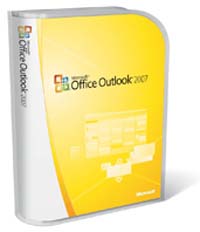
En el tutorial Importar y exportar en Outlook 2007. hemos visto como podemos hacer una copia de seguridad de nuestros datos (Carpetas personales) de outlook o pasarlos de un ordenador a otro. En éste vamos a dar un repaso a donde guarda Outlook 2007 los archivos con nuestros datos y configuraciones, ya que no todos se guardan en las carpetas personales. Son bastantes archivos (y bastantes ubicaciones), por lo que este tutorial seguro que les puede ser de utilidad. Muchas de estas ubicaciones están en carpetas ocultas, por lo que para comprobarlos o trabajar con ellos (por ejemplo, copiarlos a un soporte) tendremos que activar primero Mostrar todos los archivos y carpetas oculotas en Explorador de Windows -->Herramientas --> Propiedades --> Ver. Vamos con la relación: Archivo de carpetas personales (.pst) - Microsoft Windows XP, Microsoft Windows Server 2003: unidad:\Documents and Settings\usuario\Local Settings\Application Data\Microsoft\Outlook - Microsoft Windows Vista: unidad:\usuario\AppData\Local\Microsoft\Outlook Archivo de carpetas sin conexión (.ost) - Microsoft Windows XP, Microsoft Windows Server 2003: unidad:\Documents and Settings\usuario\Local Settings\Application Data\Microsoft\Outlook - Microsoft Windows Vista: unidad:\usuario\AppData\Local\Microsoft\Outlook Libreta personal de direcciones (.pab) - Microsoft Windows XP, Microsoft Windows Server 2003: unidad:\Documents and Settings\usuario\Local Settings\Application Data\Microsoft\Outlook - Microsoft Windows Vista: unidad:\usuario\AppData\Local\Microsoft\Outlook Nota: Office Outlook 2007 ya no admite las libretas personales de direcciones (.pab). Cuando se actualiza a Office Outlook 2007, pide que se importen los archivos .pab en Contactos. Si decidimos no importar el archivo .pab, podemos importarlo más tarde con el comando Importar y exportar del menú Archivo. Libreta de direcciones sin dirección (.oab) - Microsoft Windows XP, Microsoft Windows Server 2003: unidad:\Documents and Settings\usuario\Local Settings\Application Data\Microsoft\Outlook - Microsoft Windows Vista: unidad:\usuario\AppData\Local\Microsoft\Outlook Barra de comandos y personalizaciones de menú (.dat) - Microsoft Windows XP, Microsoft Windows Server 2003: unidad:\Documents and Settings\usuario\Application Data\Microsoft\Outlook\outcmd.dat - Microsoft Windows Vista: unidad:\usuario\AppData\Roaming\Microsoft\Outlook\outcmd.dat Configuración del panel de exploración (.xml) - Microsoft Windows XP, Microsoft Windows Server 2003: unidad:\Documents and Settings\usuario\Application Data\Microsoft\Outlook\nombre de perfil.xml - Microsoft Windows Vista: unidad:\usuario\AppData\Roaming\Outlook\nombre de perfil.xml Este archivo incluye vínculos de Contactos, Calendario y Accesos directos. Sobrenombres de los Contactos de Outlook (.nk2) - Microsoft Windows XP, Microsoft Windows Server 2003: unidad:\Documents and Settings\usuario\Application Data\Microsoft\Outlook - Microsoft Windows Vista: unidad:\usuario\AppData\Roaming\Microsoft\Outlook Reglas (.rwz) - Microsoft Windows XP, Microsoft Windows Server 2003: unidad:\Documents and Settings\usuario\Application Data\Microsoft\Outlook - Microsoft Windows Vista: unidad:\usuario\AppData\Roaming\Microsoft\Outlook Nota: Si hamos realizado una actualización a Office Outlook 2007 desde una versión anterior a Outlook 2002, es probable que haya un archivo .rwz en el disco duro de nuestro equipo. Este archivo ya no es necesario y la información de las reglas se guarda ahora en el servidor de las cuentas de correo electrónico de Microsoft Exchange y dentro del archivo de Carpetas personales (.pst) para cuentas de correo electrónico POP3 e IMAP. Podemos eliminar el archivo. Estilos de impresión (Outlprnt sin extensión) - Microsoft Windows XP, Microsoft Windows Server 2003: unidad:\Documents and Settings\usuario\Application Data\Microsoft\Outlook - Microsoft Windows Vista: unidad:\usuario\AppData\Roaming\Microsoft\Outlook Firmas (.rtf, .txt, .htm) - Microsoft Windows XP, Microsoft Windows Server 2003: unidad:\Documents and Settings\usuario\Application Data\Microsoft\Signatures - Microsoft Windows Vista: unidad:\usuario\AppData\Roaming\Microsoft\Signatures Diseño de fondo (.htm) - Microsoft Windows XP, Microsoft Windows Server 2003: unidad:\Archivos de programa\Archivos comunes\Microsoft Shared\Stationery - Microsoft Windows Vista: unidad:\Program Files\Common Files\Microsoft Shared\Stationery Formularios personalizados - Microsoft Windows XP, Microsoft Windows Server 2003: unidad:\Documents and Settings\usuario\Local Settings\Application Data\Microsoft\Forms - Microsoft Windows Vista: unidad:\usuario\AppData\Local\Microsoft\Forms Diccionario (.dic) - Microsoft Windows XP, Microsoft Windows Server 2003: unidad:\Documents and Settings\usuario\Application Data\Microsoft\UProof - Microsoft Windows Vista: unidad:\usuario\AppData\Roaming\Microsoft\UProof Plantillas (.oft) - Microsoft Windows XP, Microsoft Windows Server 2003: unidad:\Documents and Settings\usuario\Application Data\Microsoft\Templates - Microsoft Windows Vista: unidad:\usuario\AppData\Roaming\Microsoft\Templates Configuración de Enviar y recibir (.srs) - Microsoft Windows XP, Microsoft Windows Server 2003: unidad:\Documents and Settings\usuario\Application Data\Microsoft\Outlook - Microsoft Windows Vista: unidad:\usuario\AppData\Roaming\Microsoft\Outlook Mensaje (.msg, .htm, .rtf) - Microsoft Windows XP, Microsoft Windows Server 2003: unidad:\Documents and Settings\usuario\My Documents - Microsoft Windows Vista: unidad:\usuario\Documents Bien, como pueden ver son bastantes los archivos. La mayoría de los datos se guardan al exportar datos , pero muchos otros sólo se pueden guardar si hacemos copia de los archivos de configuración que se mencionan. Esto es válido tanto para tener una copia de seguridad como para traspasar nuestros datos y configuración a otro ordenador. |
| Tags: Correo electronico, Outlook |
|
|
|